本节课讲解【C4D软件】暗调视觉图制作第五部分,本节课的难重点同学们可以在下方评论区进行留言,老师会根据你们的问题进行回复,作业也可以在评论区进行提交,优秀的作品会额外获得100虎课币的奖励,可以用来兑换奖品。

学完本课内容后,同学们可以根据下图作业布置,在视频下方提交作业图片,老师会一一解答。

那我们开始今天的教程吧。
1、我们继续上节课的操作,打开【内容浏览器】在【库】中我们选择一个【柔光灯】模型文件,载入到场景中进行一个摆放,具体如图示。

2、我们选择载入进来的柔光灯模型,进行一个【复制】然后在面板中调整一下他的【颜色】信息,具体如图示。

3、打开【材质编辑器】然后新建一个【材质球】,我们将【贴图】文件载进来,这些素材文件,同学们在网页的右侧,我们点击【黄色】按钮下载课程素材,具体如图示。

4、选择材质球,在【反射】中添加一个【GGX】反射效果,然后调整一下材质球的【高管强度】的数值,具体如图示。

5、我们继续新建一个【材质球】,在【反射】中添加一个【高光-(传统)】反射效果,然后调整一下材质球的【宽度、高管强度】的数值,具体如图示。

6、打开【内容浏览器】在【库】中我们选择一个【灯光材质】这个材质比较适合本次场景的一个使用,具体如图示。

7、打开材质编辑器,新建一个【标准材质球】在面板中,在材质通道中我们仅勾选【漫射、透明、反射】通道,选择【透明】通道,将折射的预设调整为【水】,具体如图示。

8、再次选择材质球,调整完成后,在【透明】通道中,调整一下材质球的颜色,具体如图示。

9、再次选择材质球,在【透明】通道中我们选择【吸收颜色】来进行一个颜色的调整,具�
好,接下来我们开始我们的渲染 ,这张图的材质基本上都是一些金属材质 ,依靠一些反射,然后达到一个这样的一个效果 ,然后 ,默认渲染器里面的灯光他是没有反射效果的 ,所以我们这里会用到一个预置里一些有柔光箱 ,它是具有照明效果,也有反射效果 ,默认渲染器他不会像OC一样 ,那个灯光是带反射跟照明的 ,所以我们先来 ,把灯光给上了 ,内容 ,浏览器,这是我自己收集的一些 ,然后 ,之后分享给大家 ,给他上一个顶光 ,缩小一点 ,这个什么size什么之类的 ,就英文我也不太懂,就调一下就知道是什么了 ,差不多 ,差不多这个位置给他 ,调大一点点 ,OK我们再给他这两边打一个侧光 , ,同样的缩小一下他 ,
这边可以调整它的位置这样子 ,然后这个是 ,这边是一个辅助灯,我们把他的 ,亮度给降一点点 ,不要超过这个主灯 ,然后颜色把它改成偏蓝一点 ,稍微偏蓝 ,我们这边也来一个灯光 ,这个size跟他调整到 ,一样吧 ,60 ,然后把他 ,调到这边来 ,让她往前一点 ,同样 ,可能60 ,跟这边一样吧 ,这边我们就把它改得 ,改一个暖色 ,偏红一些 ,一边偏红一边偏蓝 ,OK ,我们 ,把这些材质这些灯光材质给他 ,归一下类 ,灯光 ,
这个是这个模型从 ,预置这里 ,预置这里啊自带的,就是自带的 ,就是这个模型自带的一些材质 ,和这边 ,这边搞错了,我们是这边偏红一点,那边偏蓝一点 ,这个是 ,蓝色 ,稍微给他偏蓝一点 ,这边偏红 ,OK,我们给他渲染一下,看一下灯光 ,稍等一下,我们忘记开个东西,默认渲染器一定要 ,把一个全局光照给开起来 ,然后给他一个预设的 ,小型光源 ,OK ,默认渲染器这个全局光照一定要开起来 ,它不像OC一样 ,稍微等一等 ,OK,差不多这个效果感觉有稍微有点亮 ,不过我们先把材质上了 ,咱们材质上上去再看看效果 ,这边呢,我们可以 ,找上一些金属的材质哦,我们先把这个 ,这个可乐 ,这个贴图我们给他改一下,到之前用的一些贴图 ,点否 ,然后反射 ,把反射也给他改一下这边 ,我们直接把他之前那个反射给删掉,我们自己来改 ,首先,添加一个高光 ,高光,我们可以把它调尖锐一点 ,这个宽度 ,调低,就是这个 ,如果这个基础素材就是高光尖锐一点呢 ,
会看起来更好看一些吧 ,通俗来说,就更好看一些 ,高光强度给他给到最强 ,内部宽度给点宽度,再给多一点 ,然后再添加一个反射 ,GG ,GGX , ,这个感觉等下再看一下,这个需不需要 ,然后我们可以先给他上一个 ,上一张贴图,我们的那一张 ,这样子我们就可以也是带反射 ,稍微不用那么 ,不要那么亮 ,反射给他低一点点 ,这个颜色我们就不要他了 ,清楚 ,我们直接在这里也可以看到我们的贴图 ,稍微不要那么暗 ,不要那么亮 ,我们这个高 ,高光要把它放到最顶层 ,因为 ,高光一般的都是放在最顶的,就像你画画 ,高光都是在最后面点的,所以我们就把它放最顶层 ,然后我们可以再给他 ,加一个 ,加一个 ,给他改成添加 ,这边 ,再给他低一点 ,这边我们可以给她一个菲涅尔 ,菲涅尔啊就是,就中间 ,
就是中间没,通俗来说,就中间没有那么多反射 ,然后向外面两边这样子扩张 ,然后你可以这边亮度,你可以理解为 ,这边是控制中间的反射,这边是控制外面的反射 ,就最通俗来讲 ,等大家你可以就深入理解它的那个意思 ,给它调低一点 ,粗糙度给他一点 ,还是强度 ,看一看 ,这也是要等渲染才知道那个结果 ,这个周围 ,稍微调一调东西,等下渲染的时候我们再来 ,来改一下吧 ,一层高光高光,就这样吧 , ,反射 ,粗糙度 , ,OK,我们先 ,给他渲染一下,看一下效果是怎样的,我们区域选 ,好,我们再来调整一下 ,这个渲染给他这个反射给它再强一点,然后这个 ,贴图我们可以感觉可以把它往 ,把左边偏一点点 ,我们打开 ,这个颜色我们给他一个暗红色吧 ,比较暗的一个 ,纯度高一点 ,然后比较暗的一个暗红色 ,反射 ,这边 ,强一点 ,我这个菲涅尔,菲涅尔就不要给他们强我们第一层 ,带贴图的那一张 ,给他强一点 ,粗糙度 ,
给他一个整数吧 ,然后 ,这个菲涅尔,菲尼尔可以给它一个颜色 ,稍微 ,稍微浅一点点点的红色 ,然后 ,这边因为我们刚刚那个反射已经很强了 ,我们这边渐入一点 ,我们给一点 ,总 ,然后两边 , ,卡了一下 ,好,我们再来给他一个渲染 ,区域渲染 ,区域渲染就 ,渲染一个区域嘛,省一点资源 ,OK差不多 ,差不多这个效果 ,待会我们把这材质上了 ,他们就会里面多了很多反射了 ,我们就根据它的环境决定了这些 ,然后我们的这个瓶口 ,这两个是什么材质 ,看一下 ,这两个材质删掉 ,这个是 ,我看一下这个是 ,瓶盖的材质 ,他有一个贴图 ,我们刚刚可以在这边 ,我们在这边给他高光调整一下反射 ,我们添加一个 ,高光 ,然后把他的高光调尖锐,基本上反射调材质 ,我们就是金属材质,我们都可以把他的 ,
高光可以调尖锐一些 ,强度调到最高 ,看一下哪个是哪个 ,这边 , ,这个杯盖这个材质我们 ,给他加这个 ,拉丝的那种贴图 ,这张 ,强度给他 ,减一点吧 ,到时候我们再渲染,再调整 ,我们先不要渲染,因为默认渲染器 ,渲染实在太久了 ,它不像OC一样会实时渲染 ,OK ,感觉这个贴图要不要调整一下 ,先这样吧,到时候我们直接旋 ,旋转这样子 ,还是这样子,好看算了 , ,OK,我们 ,把这些材质 ,都给他上一个反射,然后我们再调整再来调整 ,我们先 ,快速的给他上一个预置里面的一个 ,一个金属材质预置里面就是我 ,这些 ,材质这些是我这个金属 ,是我收集的一些金属材质 ,在C4D默认 ,自带的那个一些预置,我有一些也是在里面 ,这些有一些也是在里面找的大家都可以 ,尝试一下这些金属材质的一些预置 ,
对于渲染一些金属的 ,这些科幻的场景还是挺有用的 ,我们找一个 ,在当时 ,用的是哪一个 , ,其实你都可以尝试一下,因为我在这里就不多尝试了 ,因为我差不多基本上很多,我都尝试过 ,我知道它大概是什么样子 ,这个 ,这个把它归类一下 ,加入到 ,新层 ,可乐 ,这个我们稍微给他修改一下 ,反射,高光给他调尖锐 ,强度最高 ,宽度内部宽度给一点 ,OK我们直接上到大部分的就基本上 ,都可以给它上一下,然后到时候我们再来修改 ,看一下大致的一个效果 ,看下我们灯光打得怎么样 ,我们把 ,后面这个门 ,可以给上了 ,然后 ,机器人就可以上 ,哇,好刺眼 ,这个 ,主体 ,这过滤纹理 ,纹理先给他消掉,太刺眼了 ,然后射灯 ,都给他上了 ,就给他上一个金属材质,看一下效果 ,
然后扶梯 ,这个选不上了,因为他太小了 ,这个地板 ,OK我们渲染一下,看一下效果怎么样 ,然后再对它进行修改 ,好 ,我感觉这个 ,可乐应该还可以在那这个主题再大一些,然后这个也 ,这个也可以这样让他再大一点 ,然后这边这个材质这个啊 ,在凹凸一样的这样子,等下我把它取消掉 ,接下来我们先把这些灯光灯管上去看一下效果 ,哦,对了,你们渲染的时候输出先把它改小 ,改一下改小,然后我们就可以提高一下 ,我们渲染的速度,然后这里渲染选择物理 ,物理这里改为递增 ,这样子,他渲染的时候,就我们预览的时候 ,更快的达到我们就是 ,想要的一个效果就是更快地打出一个渲染效果出来 ,这样子我们就可以节省一些时间 ,我感觉灯光 ,把纹理给过滤掉 ,感觉灯光还可以 ,可调 ,这边调一个 ,90 ,然后哎,这个我们 ,把他也上 ,先保存一下 ,哎,又卡住了 ,幸好刚刚保存 ,
这个 , , ,这边灯光这些发光体,我们先把他给上了 ,这边 ,灯管 ,胶囊发光 ,这个玻璃 ,我们创建一个材质 ,给到他一个 ,透明 ,给它一个玻璃 ,颜色关掉反射 ,点开 ,给到他一个玻璃 ,一个预设就可以了 ,我们 ,玻璃统一上去 ,然后发光,我们这里有一个 ,刚刚那里有一个挺好的一个发光材质 ,你这木头我这个 ,对发光这边 ,这个是一个带反射的,一个发光 ,可以反射一些 ,就周围的 ,周围那些不是他又刚好周围那些物体 ,它又刚好是蓝色的,我们可以 ,这边 ,这个是红色的 ,改一下他 ,颜色 ,改成红色 ,发光 ,红色 ,透明红色 ,反射 ,OK ,把他上到我们的这个发光体 ,还有这个灯管 ,找一下吧 ,在这里 ,布料曲面这个有厚度了,就是一个玻璃 ,然后里面一个圆柱就是一个发光这边 ,上个蓝色给他 ,
这边实例不知道,等下我还还会不会 ,同时跟上我们待会再调整吧 ,然后 ,这个小机器人里面也有个发光体 ,我们做这边的发光体,给他上一个 ,这边上一个红 ,这边 ,上一个红色都可以了其实 ,然后另一个给他上一个蓝色 ,一红一冷一暖 ,然后还有射灯 ,射灯我们当时是给他 ,给他弄了一个选区了好 ,这个选区 ,双击这个选区我们 ,这边 ,这边上一个 ,蓝色吧 ,应用 ,然后第二个 ,这边上一个红色 ,双击它,然后 ,应用 ,我们这边保险一点先在这里给他 ,给他上一个材质,不然他等下把我 ,那些全都上了 ,下面那个也一样,我感觉那个灯好像把整个物体都上 ,这边 ,上一个金属材质 ,然后前面去 ,
OK这里 ,刚刚这个在后面,没看到我们待会把它移出来 ,先给她一个金属 ,然后选中这个面,再给他一个 ,他一个蓝色 ,OK ,看一下还有没有 , ,OK我们再渲染一遍 ,OK灯光上去,那效果就差不多有一点点了 ,这个 ,这个玻璃 ,傻掉了,我待会去改一下他 ,把它结束渲染 ,关掉 ,这个玻璃 ,看一下 ,对称 ,玻璃在哪呢 , ,布料曲面 ,我上到这里看一下 ,给他来一个区域渲染 ,静静地等待一下下 ,不可以,他好像有这个玻璃的效果 ,外面好像有一层玻璃,可能是我们这个圆柱圆太大了 ,我们把这个圆柱给缩小一下 ,圆柱 ,缩小 ,哇 ,我怕卡住啊 , ,场景太大,就是这么麻烦 ,不是场景面数太多 ,
这个 ,光好这个 ,灯光好碍眼啊 ,过滤灯光 ,缩小 ,高度保险起见给他高一点 ,15 ,60 ,80 ,OK ,好像隐隐约约看到一点点 ,80还是不够 ,100 ,OK ,再给他渲染一下 ,我这边感觉差不多了,就这个效果 ,我们看一下这边有没有渲染得到我们 ,这个差点移错了,我们渲染一下这边 ,OK,隐隐约约的看到一点,应该是没有问题了 ,我们结束它的渲染,点一下 ,就大家其实在渲染之前可以把这些 ,这对象啊,什么全面啊什么这些什么之类的 ,可以把它转成一个 ,这一个对象就是转成一个对象 ,然后先把这一个场景景给备份好 ,然后自己再把这些转成一个对象 ,然后再去渲染 ,这样子可能就对我们更方便一点更好找 ,而且可能 ,可能就不会那么容易出错吧 ,我这里就懒得弄了 ,我们 ,刚那个渲染结果 ,再想一下 ,这个对这个地板 ,
刚刚是 ,那种凹凸,我们是不想要的 ,我们 ,给他这里再复制一个 ,我们改一下他不要他的凹凸,凹凸关掉 ,然后 ,把他 ,替代 , ,这边我们先不要渲染我们把这些材质都上了先 ,这个 ,这些我再看一下,有哪些 ,这个嗯 ,这边 ,我们给他上一个深蓝的比较深蓝的创建一个材质 ,颜色 ,给他暗一点 ,蓝 ,暗一点,不要太亮 ,OK反射 ,高光 ,高光给他调尖锐一点 ,强度 ,温度衰减,给他一点点 ,OK添加一个GGX ,把高光调到上面去 ,然后给他一个菲涅尔 ,那么强 ,两边可以强一点 ,中间不要那么强 ,粗糙度给点 ,一点点就够了 , ,这边给它改成一个深蓝 ,稍微 ,稍微浅一点吧 ,OK区域渲染看一下 ,
刚刚调完这材质之后没有把他上上去啊 ,我再把它上去,然后再区域渲染看一下这个效果 ,这里 ,刚在这里调错了难怪我这个怎么这么奇怪 ,这个刚应该是菲涅尔不小心调成渐变了菲涅尔 ,这边其实 ,两边可以给他反射高一点 ,然后这个高光 ,高光 ,给他 ,衰减不要 ,宽度 ,一点点就好行 ,OK我们就先不渲染他,到时候再调整吧 , ,还是看一下效果吧 ,比较好奇 ,差一点点意思 ,我们后面再调整他吧,不过也差不多 ,OK,我们看一下哪个材质没上 ,稍微等一等 ,显示 ,纹理 , ,这个水 ,水我们给他上了 ,中间一个材质 ,所以最主要是啊,透明通道这里 ,这个折射率,把它改成水 ,然后这边我们是有一点点 ,偏蓝 ,给他一个蓝色稍微暗一点 , ,暗一点点的蓝 ,OK这个颜色也可以给他 , ,这边蓝一点 ,
OK吸收距离这个比较重要 , ,比如说吸收颜色 ,给它改成一个比较暗的蓝 ,反射是偏 ,偏这边一点不要偏那边 ,偏那边有点丑啊,那个颜色 ,然后吸收距离 ,把他改成 ,80 ,这个吸收距离,他是 ,怎么说呢 ,越大他越暗越小 ,它不是越小,它越暗越大,它越亮 ,然后反射 ,这边我们给他一个水的水纹的一个贴图 , ,然后反射 ,反射,高光高光就这样吧,他不是金属 ,我们就不用把它调成那个 ,调成那个尖锐了,添加一个GGX拉到高光下面 ,然后我们同样的给他添加一张贴图 ,打开点否 ,不要点是啊,点是,他会加载到你的C4D里面的 ,这边 ,这两边稍微亮一点 ,然后 ,后面稍微 ,这样子吧 ,先看一下效果 ,OK ,不要哎呀,等下全部渲染了 ,先保存一下 ,区域渲染 ,又犯了这个错误 ,调完材质之后一定要把他丢上去啊 ,我们看到我们这个水 ,稍微亮一点点,我们待会 ,
再把它调暗,我们不是待会我们现在就把它调暗 ,调暗 ,就是调暗首先反射,就不要让他那么强 ,反正不能强 ,就给你 ,两边可以让他稍微强一点,然后 ,中间这里 ,拉暗一点 ,横一点 ,然后 ,透明这里可以 ,也可以给他暗一点 ,这边给他暗一点 ,可以,这个可以给到他一个70好,我们就先不渲染他 ,后面再看怎么再改一下再渲染的话时间成本太高了 ,还有什么材质呢 ,这个 ,这个给他上一个金属就是那种 ,金色的金属 ,我找下这个预置好好像有一个 , ,看一下这个这个是 ,这个感觉 ,
课程反馈
收到你的反馈,我们将提供更好体验给你






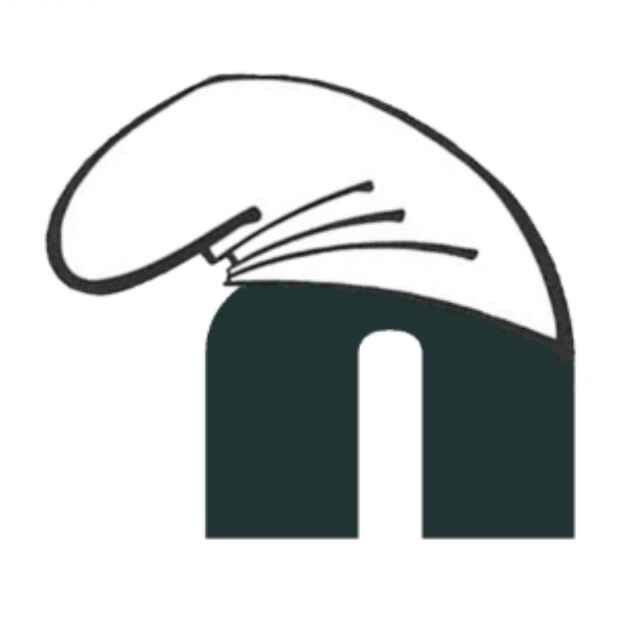





 复制
复制



